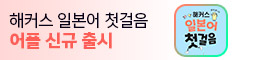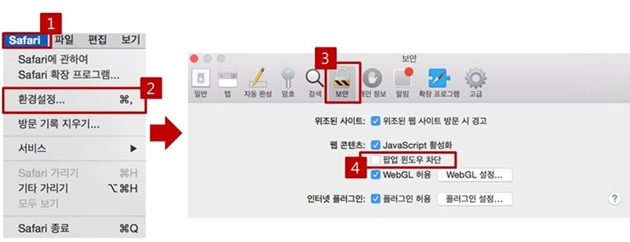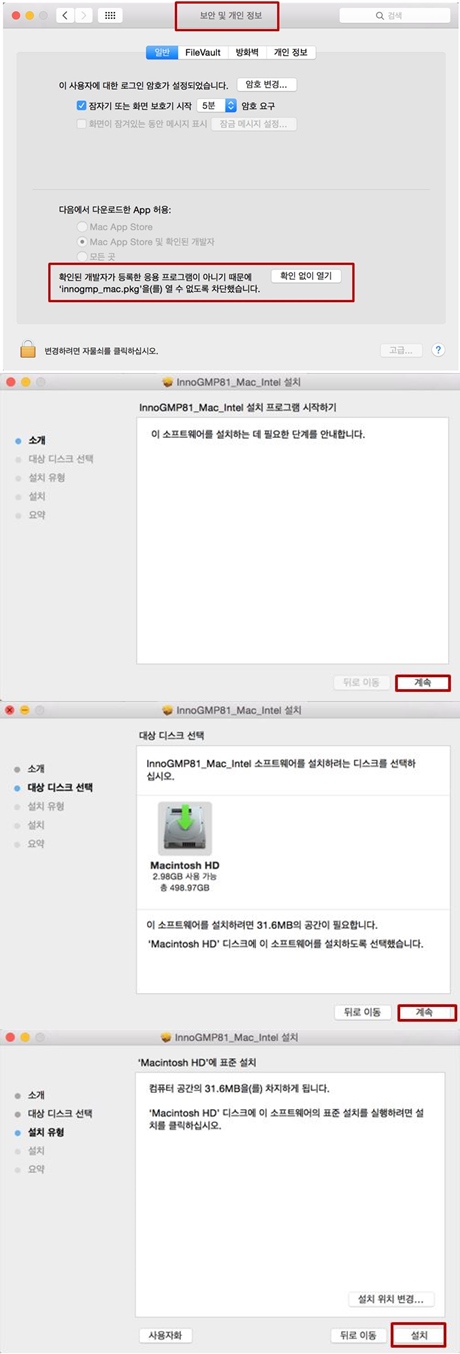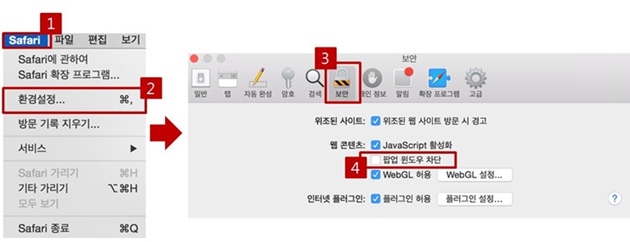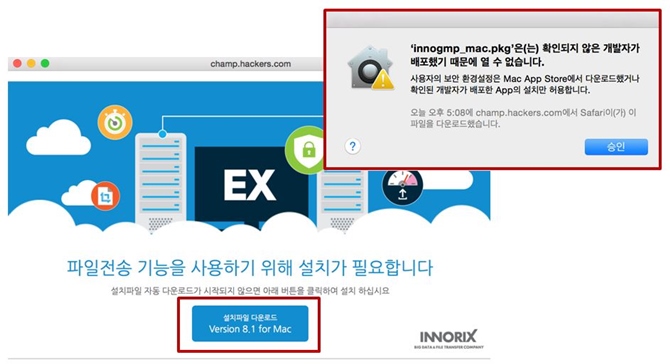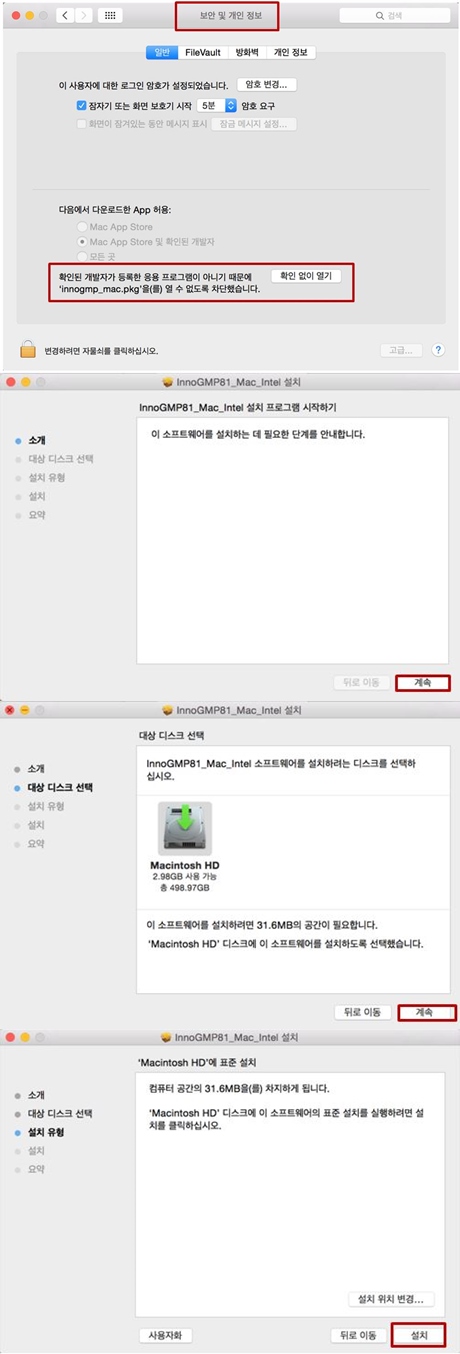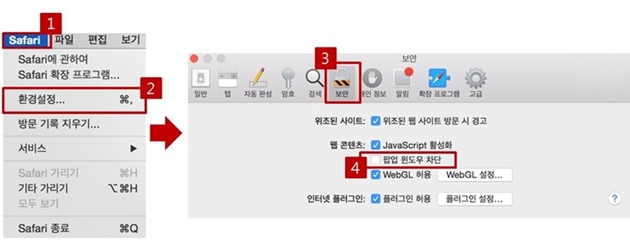- Home
- 고객센터
- 영상 문제해결
고객센터
1:1게시판에 문의내역을 남겨주시면, 빠르게 답변을 받아 보실 수 있습니다. 1:1 빠른상담 바로가기 >
영상 문제해결
강의영상 재생 시 겪을 불편 사항/문제들을 빠르게 해결할 수 있도록 안내 드립니다.
전체보기
-
- 맥북 유저 Question 강의 클릭해도 반응이 없습니다.
-
Answer
■ 강의 클릭해도 반응이 없습니다.
1. 메뉴에서 Safari 를 클릭 합니다.
2. 환경설정을 클릭합니다.
3. 보안 탭을 클릭 합니다.
4. 팝업 윈도우 차단 옆 상자의 선택을 해제 합니다.
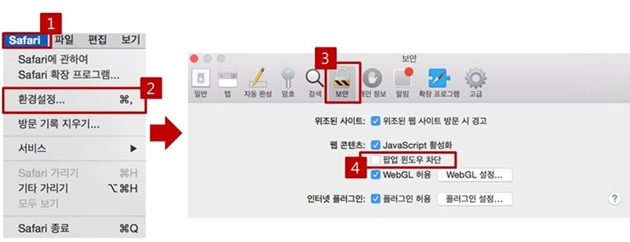
만약 위 방법으로 진행 후에도 해결이 되지 않을 경우, 유선상담 및 원격지원 서비스를 통한 확인이 필요합니다.
고객센터 기술상담(02-537-5000 → 2번 → 2번)으로 연락주시면 확인 도와드리도록 하겠습니다.
-
- 맥북 유저 Question Player 설치했는데 동작이 안되요
-
Answer
■ Player 설치했는데 동작이 안되요
1. Apple 마크 클릭 > MAC 에 관하여 클릭
2. 소프트웨어 업데이트 클릭 > App store 이동
3. 업데이트 메뉴를 통한 OSX 업데이트 진행 필요.
4. 업데이트 후 재부팅이 필요합니다.
만약 위 방법으로 진행 후에도 해결이 되지 않을 경우, 유선상담 및 원격지원 서비스를 통한 확인이 필요합니다.
고객센터 기술상담(02-537-5000 → 2번 → 2번)으로 연락주시면 확인 도와드리도록 하겠습니다.
-
- 맥북 유저 Question 녹화차단 메시지가 나와요
-
Answer
■ 녹화차단 메시지가 나와요
→ 강의 재생프로그램과 녹화툴로 인식할 수 있는 실시간 프로그램이 충돌하여 발생할 수 있는 문제입니다.
1. Apple 마크 클릭 > MAC 에 관하여 클릭
2. QuickTime 선택 후 종료 클릭
3. Open 된 브라우저 종료 후 재접속 후 이용해주시기 바랍니다.
만약 위 방법으로 진행 후에도 해결이 되지 않을 경우, 유선상담 및 원격지원 서비스를 통한 확인이 필요합니다.
고객센터 기술상담(02-537-5000 → 2번 → 2번)으로 연락주시면 확인 도와드리도록 하겠습니다.
-
- 맥북 유저 Question Mac OS 에서 결제가 불가능합니다.
-
Answer
■ Mac OS 에서 결제가 불가능합니다.
→ 맥OS의 사파리 웹브라우저에서는 결제가 제한된 경우가 많사오니, 가급적 다른 브라우저(인터넷 익스플로러 및 크롬 등)를
사용해주시기 바랍니다.
※ 사파리 웹브라우저는 모든 결제가 제한됩니다.
※ 신용카드의 경우, ISP 계열의 카드는 맥OS 에서 브라우저에 상관없이 결제가 불가합니다.
※ 다만, 국민카드의 경우에는 앱카드 결제가 가능합니다. (일반 결제 등 다른 결제방식을 이용한 결제는 진행 불가)
만약 위 방법으로 진행 후에도 해결이 되지 않을 경우, 유선상담 및 원격지원 서비스를 통한 확인이 필요합니다.
고객센터 기술상담(02-537-5000 → 2번 → 2번)으로 연락주시면 확인 도와드리도록 하겠습니다.
-
- 맥북 유저 Question 강의 수강 중 “비디오 파일이 잘못되었거나 지원하지 않는 형식”이라는 경고창 팝업이 뜹니다.
-
Answer
■ 강의 수강 중 “비디오 파일이 잘못되었거나 지원하지 않는 형식”이라는 경고창 팝업이 뜹니다.
→ 공유기 연결 시 공유기에서 강의재생에 필요한 패킷을 차단할 수 있습니다.
공유기 외에도 네트워크 회선과 PC 사이에 [전화단말기 혹은 기타 기기]가 연결되어 있을 경우, 해당 기기에서 차단하여
정상적인 신호전달이 이루어지지 않을 수 있습니다.
이 경우, 네트워크 회선과 PC를 직접 연결하여 테스트 해보시고, 정상 재생될 경우 공유기 및 기타기기를 점검해보시기 바랍니다.
만약 위 방법으로 진행 후에도 해결이 되지 않을 경우, 유선상담 및 원격지원 서비스를 통한 확인이 필요합니다.
고객센터 기술상담(02-537-5000 → 2번 → 2번)으로 연락주시면 확인 도와드리도록 하겠습니다.
-
- 맥북 유저 Question Mac OS에서 PC 다운로드가 불가능합니다.
-
Answer
■ Mac OS에서 PC 다운로드가 불가능합니다.
맥OS 시스템 환경설정 -> [보안 및 개인 정보] 설정 -> 이노릭스 앱(innogmp_mac.pkg) '확인없이 열기' 허용하여 설치 후,
[Safari 브라우저 종료 후 재실행] 하시면 문제없이 다운로드가 가능합니다.
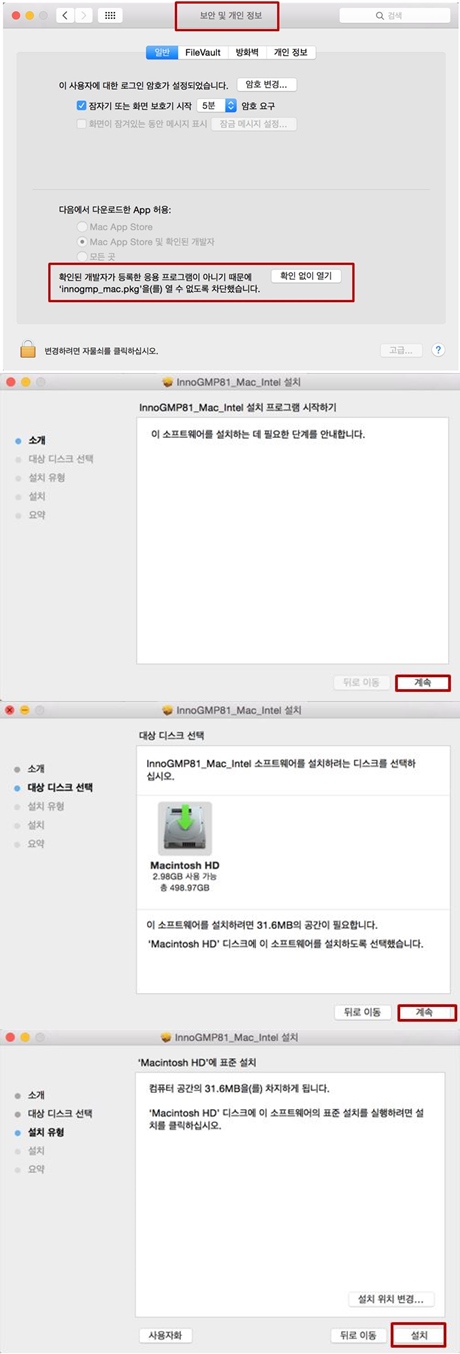
만약 위 방법으로 진행 후에도 해결이 되지 않을 경우, 유선상담 및 원격지원 서비스를 통한 확인이 필요합니다.
고객센터 기술상담(02-537-5000 → 2번 → 2번)으로 연락주시면 확인 도와드리도록 하겠습니다.
-
- 맥북 유저 Question Mac OS MP3 '다운로드' 클릭 버튼 미작동 / 학습자료 다운 불가능 합니다.
-
Answer
■ Mac OS MP3 '다운로드' 클릭 버튼 미작동 / 학습자료 다운 불가능 합니다.
→ Safari의 경우 보안설정/플레이어설치 등의 문제로 다운로드가 불가능할 수 있사오니, 다음의 방법으로 해결하시기 바랍니다.
① Safari 브라우저가 아닌 Chrome 등 다른 브라우저 이용
② Safari 브라우저의 [팝업차단] 기능 해제 : Safari - 환경설정 - 보안 - [팝업 윈도우 차단] 해제 후 다운로드
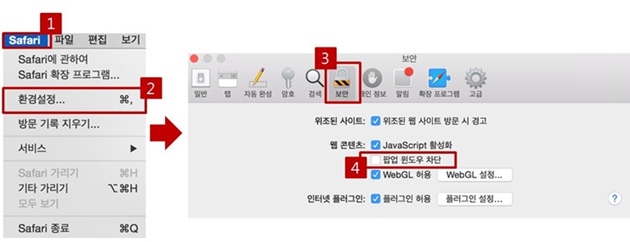
③ INNORIX 다운로더 파일 설치: 맥OS 시스템 환경설정 - 보안설정 - INNORIX 앱 허용 후 설치
※ 미설치 상태인 경우, 자동으로 아래의 다운로드 창이 팝업됩니다.
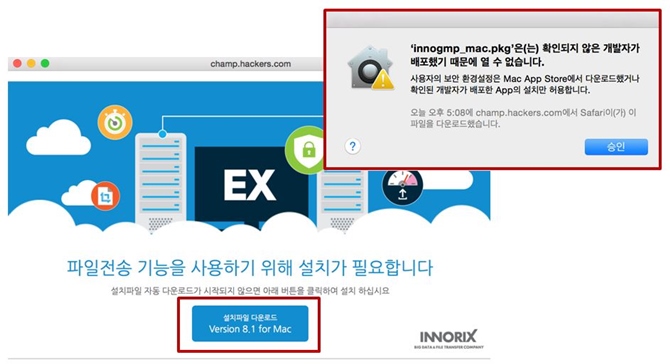
('innogmp_mac.pkg은(는) 확인되지 않은 개발자가 배포했기 때문에 열 수 없습니다' 문구 얼럿 시)
※ 다운로드 오류 발생 시
맥OS 시스템 환경설정 -> [보안 및 개인 정보] 설정 -> 이노릭스 앱(innogmp_mac.pkg) '확인없이 열기' 허용하여
설치 후, [Safari 브라우저 종료 후 재실행] 하시면 문제없이 다운로드가 가능합니다.
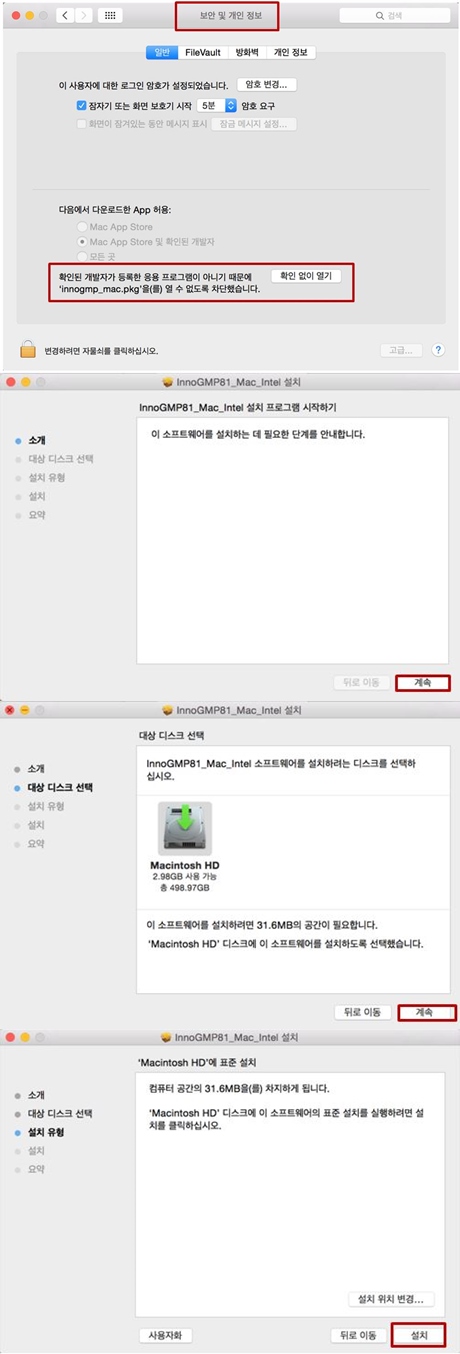
만약 위 방법으로 진행 후에도 해결이 되지 않을 경우, 유선상담 및 원격지원 서비스를 통한 확인이 필요합니다.
고객센터 기술상담(02-537-5000 → 2번 → 2번)으로 연락주시면 확인 도와드리도록 하겠습니다.
-
- 맥북 유저 Question Mac OS 에서 강의가 재생되지 않습니다.
-
Answer
■ Mac OS 에서 강의가 재생되지 않습니다.
→ Safari의 경우 보안설정/플레이어설치 등의 문제로 다운로드가 불가능할 수 있사오니, 다음의 방법으로 해결하시기 바랍니다.
① Safari 브라우저의 [팝업차단] 기능 해제 : Safari - 환경설정 - 보안 - [팝업 윈도우 차단] 해제 후 다운로드
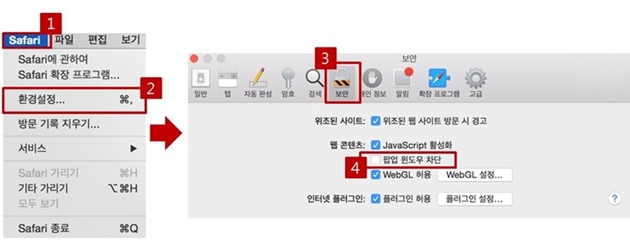
ⓑ Safari 브라우저의 경우, 다른 브러우저보다 보안단계가 높아서 설정단계가 복잡하실 수 있으니,
Mac Os 에서는 크롬(Chrome) 브라우저를 설치하여 이용하시는 방법도 추가 안내드립니다.
만약 위 방법으로 진행 후에도 해결이 되지 않을 경우, 유선상담 및 원격지원 서비스를 통한 확인이 필요합니다.
고객센터 기술상담(02-537-5000 → 2번 → 2번)으로 연락주시면 확인 도와드리도록 하겠습니다.
-
- 맥북 유저 Question 맥 Address가 초과되었다는 경고창이 뜹니다.
-
Answer
→ PC를 포맷하거나 업데이트 할 경우, 맥Address가 변경되어 일시적으로 Address가 중복인식 될 수 있습니다.
이 경우, 임시적으로 등록된 맥 Address를 초기화하고 새로 등록 해보시길 바랍니다.
(2~3일 이내로 자주 발생 시 고객센터 문의)
만약 위 방법으로 진행 후에도 해결이 되지 않을 경우, 유선상담 및 원격지원 서비스를 통한 확인이 필요합니다.
고객센터 기술상담(02-537-5000 → 2번 → 2번)으로 연락주시면 확인 도와드리도록 하겠습니다.


.jpg)